¿Por qué no puedo guardar fotos en formato JPG en Photoshop? - Solución
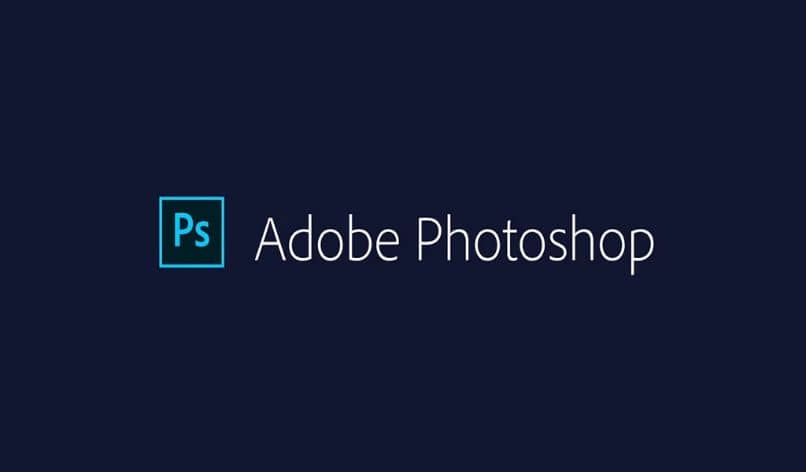
Photoshop es un programa informático diseñado para la creación y edición de imágenes de forma profesional. Cuenta con un sinfín de funciones y características que lo hacen una de las aplicaciones preferidas por los aficionados a la fotografía. Aunque es un programa excelente con útiles herramientas de edición, al momento de guardar una foto en formato JPG este no muestra dicha opción.
Debes saber que el formato nativo de imágenes de Photoshop es PSD, no obstante, es posible cambiar a otros formatos disponibles, pero quizás no visibles, por eso, en este artículo veremos cómo guardar fotos en formato JGP usando diferentes métodos que nos lo faciliten. También, puedes acceder al enlace como convertir imágenes PSD a imagen JPG online si es de tu interés.
¿De qué manera hacer que Photoshop te permita guardar fotos en JPG?
JPG es un tipo de archivo que permite reducir el tamaño de las imágenes y comprimir los datos del mismo en bloques de pixeles llamados mosaicos. Y, usarlo aporta grandes ventajas, tales como, peso liviano de fotos, se puede manejar fácilmente en cualquier tipo de programa y ordenadores, además, no se necesita de tanto espacio debido a su pequeño tamaño.

Como puedes ver, estas son algunas de las razones por las cuales muchas personas prefieren usar este formato en imágenes. Dicho esto, en este segmento aprenderás tres maneras de guardar fotos en JPG en el Adobe Photoshop muy fácilmente. Por tanto, presta atención para que puedas aplicar los siguientes aspectos.
Habilitar el 'Guardar como antiguo'
Antes que nada, cuando presionamos la opción ‘Guardar como’, este no nos presenta el formato JPG entre las opciones de guardado, por eso, en esta parte veamos algunas formas de hacer que Photoshop nos lo permita hacer, y el primero es habilitar el ‘Guardar como antiguo’. ¿De qué forma hacerlo? Sigue los pasos que se mencionan a continuación:
Para acceder a la opción de guardar como antiguo en una PC Windows, vaya a la pestaña Edición, luego, dentro de esa sección, diríjase a Preferencias, posteriormente, seleccione Administración de archivos, y, por último, ve a Opciones de guardado de archivos.
Al aplicar el procedimiento mencionado en su ordenador, dicha opción permite que las imágenes se guarden como lo hacían originalmente, y eso incluye la acción de Copiar al nombre del archivo. Por otro lado, algunos usuarios han expresado presentar problemas para guardar un archivo, si ese es su caso, ingrese en el enlace ‘Error al guardar un archivo en Photoshop’ para solucionar este inconveniente.

Guardar una copia
Otro método muy eficaz que puede utilizar para poder guardar una imagen en formato JPG es utilizar la opción ‘Guardar una copia’. Para hacerlo, en necesario crear una nueva versión del archivo. En caso de no ver el formato JPG entre las opciones, puedes aplicar ‘Guardar una copia para todos los formatos’ y también crear una nueva versión del mismo.
Para obtener este resultado, ve a Archivo, y luego a Guardar una copia, posteriormente, verás un cuadro de diálogo, tras la cual debes presionar en Guardar una copia. Por otra parte, queremos enseñarte un truco que te ayudará a que Photoshop muestre el formato JPG, y esta es, ir a Imagen, después a Modo y seleccionar RGB, con estos sencillos pasos, verás que al seleccionar guardar como, aparecerán todos los formatos disponibles.
Conservar las capas de la imagen
A fin de emplear el formato JPG para guardar una foto, también puedes utilizar el siguiente método para realizar dicha acción, se trata de conservar las capas de la imagen. Esta es una opción del guardado de archivos dentro del cuadro de diálogo ‘Guardar como’ o ‘Guardar una copia’ que permite guardar una foto en el formato que esté disponible.
Claro que eso también depende del tipo de archivo que guarde y del formato que haya seleccionado. En caso de que conservar las capas de la imagen no esté disponible o se encuentre desactivada, no habrá problema, puesta que las capas de la foto se combinan. Por otro lado, un método que a muchos usuarios les ha dado buenos resultados es usar la combinación de teclas Mayus + Ctrl +S.
No obstante, se ha notado que, al hacerlo la calidad de la imagen se pierde, no se guarda con la calidad de imagen original. Pero, no debe preocuparte, porque puedes guardar una imagen en Photoshop sin perder la calidad. Miracomosehace te ayuda a solucionar este y otros problemas.
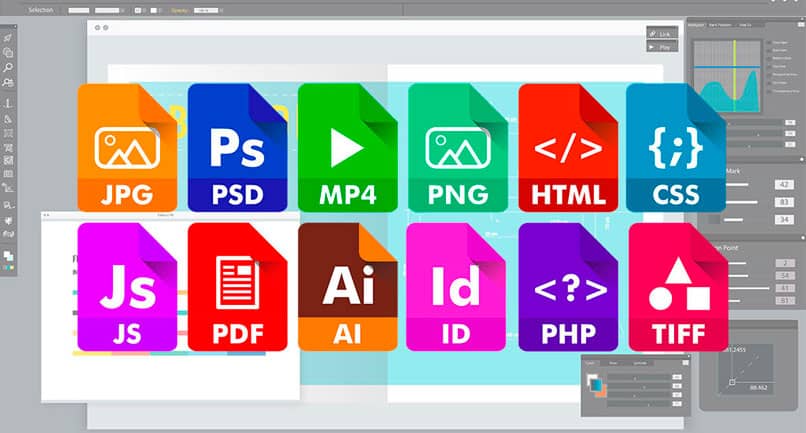
¿Qué otras opciones puedes usar para guardar fotos JPG en Photoshop?
Lo mejor de todo es que tenemos un abanico de alternativas para guardar una imagen en JPG, de hecho, hasta puedes utilizar la opción de exportación rápida para poder hacerlo. Sin embargo, en caso de que con todos los métodos mencionados no puedas llevar a cabo el objetivo de este tutorial, puedes optar por cerrar Photoshop o bien actualizarlo, a continuación, veamos cómo puedes hacerlo.
Cierre de Photoshop o actualizar
Para cerrar Photoshop debes ir al panel de control de tu computadora, y en la sección de programas, selecciona el que quieras desinstalar. Este proceso lo puedes aplicar cuando Photoshop te esté dando problemas, entre esos problemas está el no mostrar todas las opciones de formato,.
En algunos casos, sucede que algunos programas se están ejecutando en segundo plano y por eso interfiera con el buen funcionamiento de esta aplicación, de hecho, hasta puedes forzar la salida del mismo, o bien actualizar el programa.
En una PC Windows puedes acceder al administrador de tareas y en el campo de error, puedes seleccionar ‘Finalizar tarea’ para eliminarlo, puedes hacerlo con cada proceso que te esté creando conflictos en el programa. Por otro lado, es importante visitar el soporte técnico de Adobe Photoshop para cualquier duda o problema que tengas a fin de buscar soluciones.